Live CD
Live CD é um CD, Pen Drive ou Cartão que contém um sistema operacional que não precisa ser instalado no disco rígido do usuário uma vez que o sistema operacional completo é executado diretamente a partir do CD (pen drive ou cartão) e da memória do computador. Isto garante a portabilidade já que este pode carregar todo o seu sistema operacional junto com seus dados em um pendrive e executá-lo a partir de qualquer computador sem necessidade de instalação.
Configurando o Ubuntu "Live USB"
http://vivaolinux.com.br/artigo/GNU-Linux-de-bolso-Ubuntu-11.04/?pagina=2
Por: André L. (pinduvoz)
Após o primeiro boot do seu recém criado GNU/Linux de bolso, você verá o Desktop Unity ou a já conhecida interface do Gnome 2 (por conta da falta de suporte a openGL). Então, caso estejam disponíveis drivers proprietários para wireless ou vídeo (e aqui pode estar a solução para ter o Unity), instale-os mesmo sem conexão (funciona se os arquivos estiverem na mídia de instalação) ou plugando seu notebook a um cabo de rede e fazendo as configurações que se fizerem necessárias. Após instalados os drivers, reinicie.
Agora vamos cuidar do teclado e do idioma padrão do sistema, o que é feito de acordo com as imagens abaixo. Basicamente, acessamos o menu do canto superior esquerdo para encontrar os programas de configuração e usá-los para adicionar uma nova disposição de teclado e um novo idioma, sendo aqui necessário segurar e arrastar para o topo da lista o nosso. Vejamos:
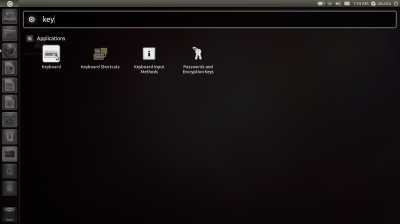
Encontrando e selecionando o aplicativo de configuração.
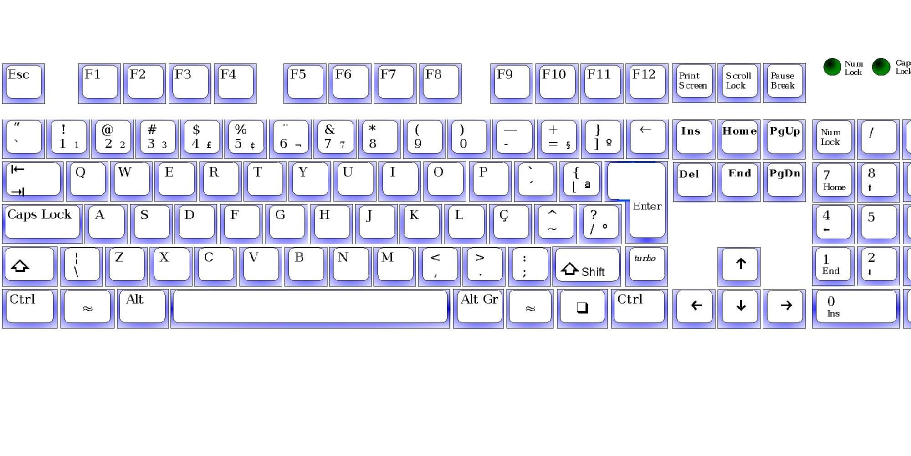
Utilizando o aplicativo de configuração.
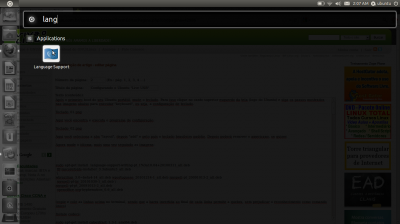
Encontrando e selecionando o aplicativo de configuração.
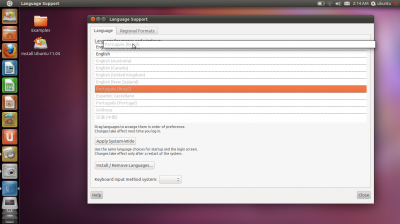
Segurando e arrastando o nosso idioma para o topo da lista (não esquecer de depois clicar em "Apply System-Wide").
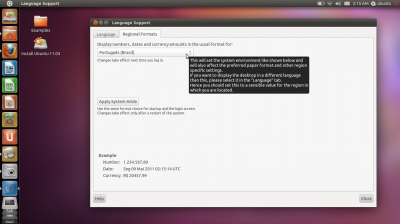
Configurando os "Formatos Regionais" (não esquecer de depois clicar em "Apply System-Wide").
Após configurar teclado e idioma, reinicie mais uma vez.
Repositórios adicionais precisam ser habilitados, bastando para isso abrir o Gerenciador de Pacotes Synaptic e pelo respectivo menu fazer o trabalho, tudo de acordo com as seguintes imagens:
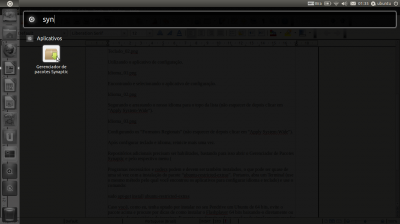
Encontrando e abrindo o Synaptic.
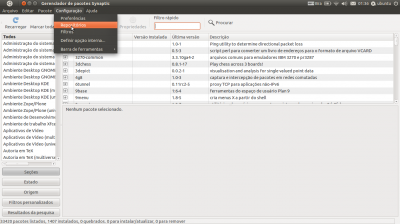
Usando o respectivo menu.
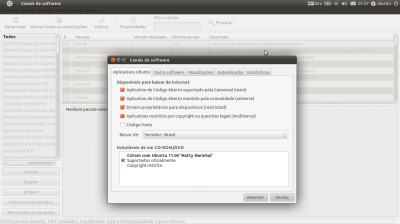
Marcando os repositórios (deixe igual à figura).
Finalmente, programas necessários e codecs podem e devem ser também instalados, o que pode ser feito quase de uma só vez com a instalação do pacote "ubuntu-restricted-extras" no gerenciador de pacotes Synaptic ou abra um Terminal (use o mesmo método pelo qual você encontrou os aplicativos para configurar idioma e teclado) e digite o comando:
$ sudo apt-get install ubuntu-restricted-extras
Caso você tenha optado por instalar no seu Pendrive um Ubuntu de 64 bits, evite o pacote acima e procure por dicas de como instalar o Flashplayer 64 bits, baixando-o diretamente ou por meio de repositórios de terceiros. E quanto aos demais codecs, você pode simplesmente mandar reproduzir seus arquivos de mídia e deixar que o próprio sistema se encarregue de instalar o que for necessário (a opção de buscar e instalar será oferecida).
Conclusão
Você agora tem um sistema operacional completo e de bolso, que pode ser usado em qualquer computador capaz de inicializar um dispositivo USB.
Seu "Live USB Persistente" pode ser usado para navegar na internet sem medo de infecções por malware, para recuperar seu sistema instalado (pode ser um Windows "infectado", pois há ferramentas antivírus disponíveis para GNU/Linux) ou para que você tenha sempre à mão os arquivos nos quais está trabalhando e também os programas usados para realizar seu trabalho.
O limite para a utilização dessa ferramenta está agora na sua imaginação!
4.5 - Como alterar o Bios
Dispositivos de iniciação do BIOS
Um dispositivo de iniciação é qualquer dispositivo que deve ser iniciado antes da carga do sistema operacional. Isto inclui os dispositivos de entrada como o teclado dispositivos de saída como o Monitor, e os dispositivos de armazenamento como drive de disquete, disco rígido, CD-ROM, etc. Um caso especial de dispositivo de iniciação são os que podem carregar o sistema operacional (Em antigas máquinas PC, o drive de disquete e o disco rígido).
Em uma BIOS moderna, o usuário pode selecionar vários dispositivos para fazer a iniciação, por exemplo disquete, Superdisk, Disco Rígido, SCSI, Cdrom, Zip drive, ou USB (USB-FDD, USB-ZIP, USB-CDROM, USB-HDD).
Por exemplo, podemos instalar o Microsoft Windows no primeiro disco rígido e o Linux no segundo. Alterando os parâmetros da BIOS, podemos modificar qual sistema operacional a carregar.
Sequência de iniciação no PC
Ao iniciar o processo de iniciação, a CPU do computador pessoal executa a instrução localizada no registrador de memória FFFFFFFF0h do BIOS. Este registrador de memória corresponde a última posição de memória da BIOS. Ele contém uma instrução que faz com que a execução seja desviada para o local no BIOS onde começa o programa inicial. Este programa executa um auto-teste (POST), que é um teste para verificar o funcionamento de diversos dispositivos no computador. Então, o BIOS busca em uma lista de dispositivos pré-configurados até encontrar um que pode ser o dispositivo de iniciação. Se não encontra este dispositivo, um erro é apresentado e o processo de iniciação termina. Se o dispositivo de iniciação é encontrado, o BIOS carrega e executa o MBR (Registro mestre de iniciação). Em muitos casos, o MBR verifica a tabela de partições em busca de uma partição ativa. Se uma partição ativa é encontrada, o MBR carrega e executa o setor de iniciação da partição. O setor de iniciação é específico do sistema operacional, entretanto em muitos sistemas sua principal função é carregar e executar o núcleo.
Inicializando o pendrive
Enquanto alguns computadores automaticamente reconhecem o dispositivo USB quando inicializados, outros precisam ser configurados através da BIOS.
Para configurar as opções de inicialização usando a BIOS:
-
Pressione a tecla especificada na tela de inicialização. Esta tecla normalmente é uma tecla F, como a F1, F2 ou a tecla de Del ou Esc. Se nenhuma informação estiver disponível na janela de inicialização, consulte a documentação do fabricante de seu hardware.
-
Configure o disco USB para o primeiro dispositivo de inicialização e salve as mudanças, conforme as orientações da BIOS.
Veja a tela abaixo:
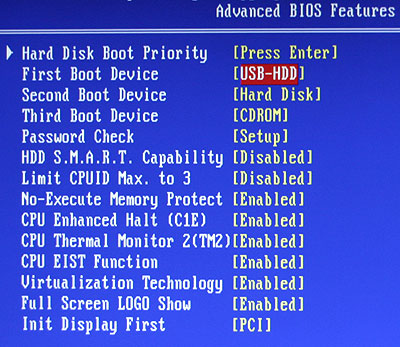
Solucionando problemas na inicialização pelo pendrive
Se o seu sistema não inicializou do disco de USB, tente o seguinte:
-
Insira o pendrive depois de inicializar seu computador para ter certeza que seu sistema o reconhece. E lembre-se que sistemas mais antigos não reconhecem pendrives como boot.
-
Entre nas configurações da BIOS e verifique se a ordem de inicialização está configurada corretamente. Tenha certeza que o disco USB é o primeiro item na lista. Consulte as instruções do fabricante de seu hardware para mais informações sobre as configurações de BIOS do seu sistema.
-
O sistema pode usar um seletor de inicialização. Aperte a tecla Esc na inicialização e selecione USB no menu de inicialização.
-
Se as soluções anteriores forem sem sucesso, você precisa usar um método diferente do Criador de discos USB inicializável para criar um Live USB.
Para saber mais consulte: http://wiki.ubuntu-br.org/Pendrive.